エクセルで表や文書を印刷する際、ページ番号を用紙の下部に入れたい場合がありますよね。ページ番号はフッターやヘッダーで設定します。フッターとは用紙の上下左右にある余白のうち下部を、ヘッダーは上部を指します。余白は作成したシートに表示されませんが、ページレイアウト表示ならワードと同じように余白を表示してページ番号を設定できます。「ページ設定」画面で設定することも可能です。指定したページ番号は印刷プレビューでチェックしましょう。ここでは、「ページ設定」画面でページ番号を設定します。
ページ番号を印刷する
ページ番号を印刷するには、フッターやヘッダーにページ番号を挿入します。ページ番号の形式は、「1ページ」や「1/?ページ」(?は総ページ数)などから選択します。
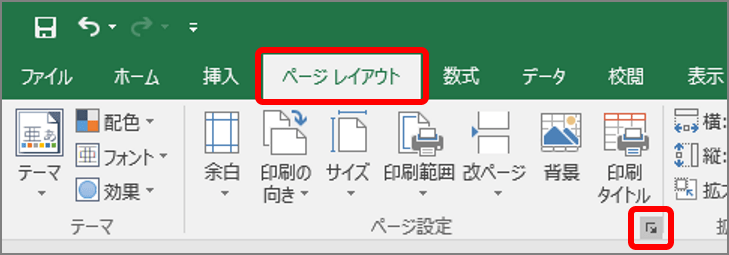
「ページ設定」画面が表示されます。
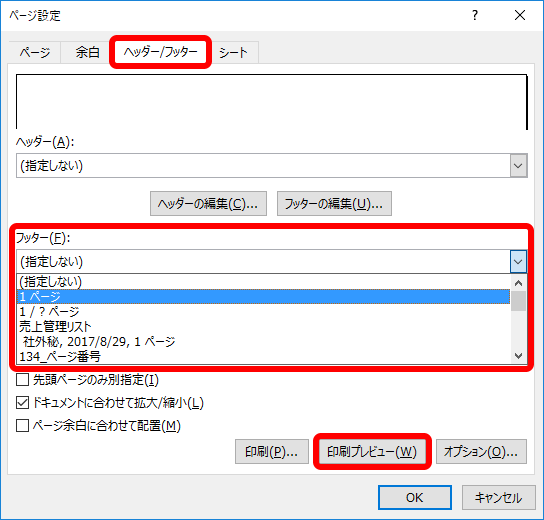
「印刷」画面に切り替わり、印刷プレビューが表示されます。
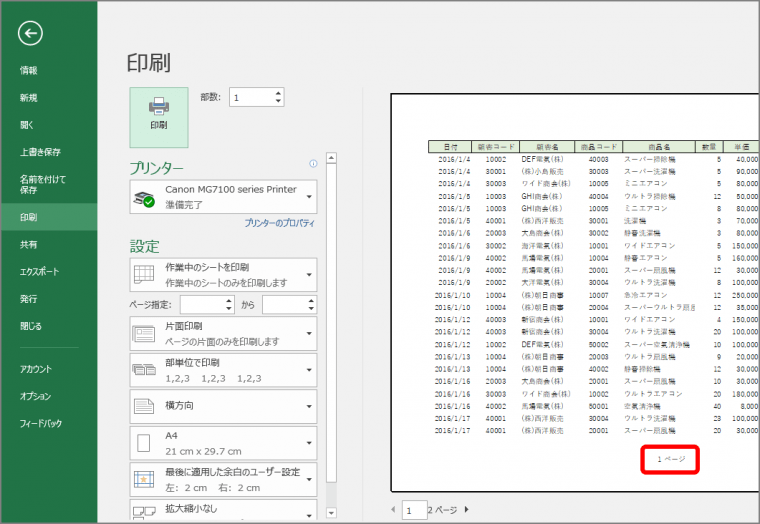
ページ番号を用紙の右下に印刷する
ページ番号をフッターに挿入すると、用紙の下部中央に表示されます。用紙の右下に印刷するには、「フッター」画面で指定します。
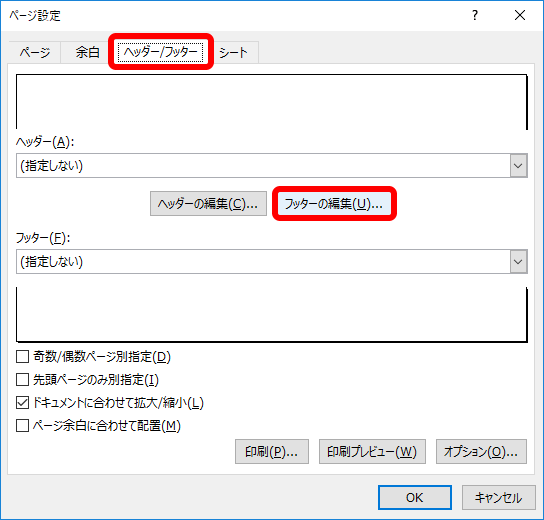
「フッター」画面が表示されます。
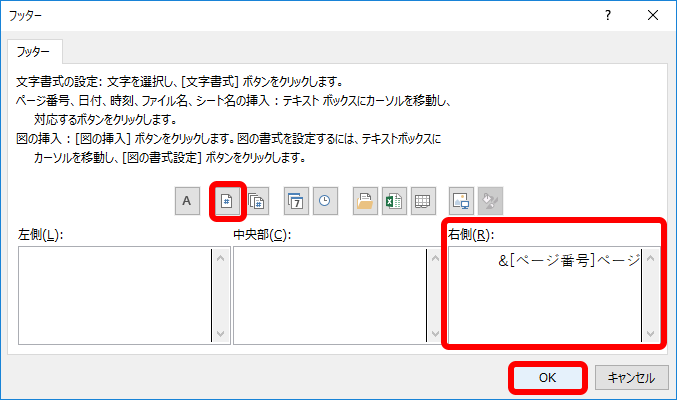
[ページ番号]ではページ番号のみが表示されるので、「ページ」を追加して「1ページ」とします。ページ番号が用紙右下に挿入されます。戻った「ページ設定」画面の「印刷プレビュー」ボタンをクリックし、印刷プレビューで表示を確認します。
先頭ページにページ番号を入れない
表紙にページ番号を入れないで、2ページ目に「1ページ」と印刷したい場合は、「先頭ページのみ別指定」を設定し、「先頭ページ番号」で「0」を指定します。
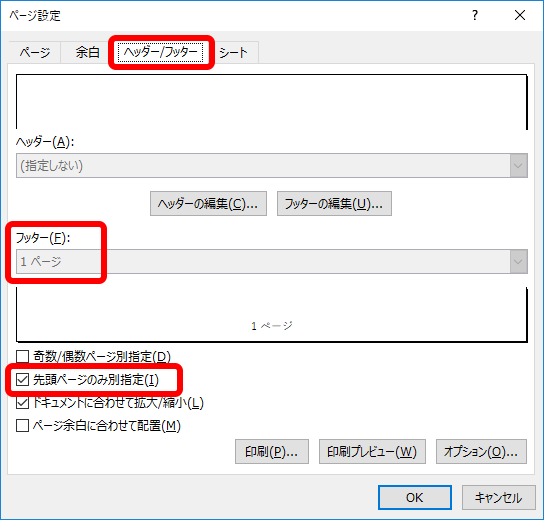
先頭ページの指定が解除され、空白になります。2ページ目には「2ページ」が表示されます。
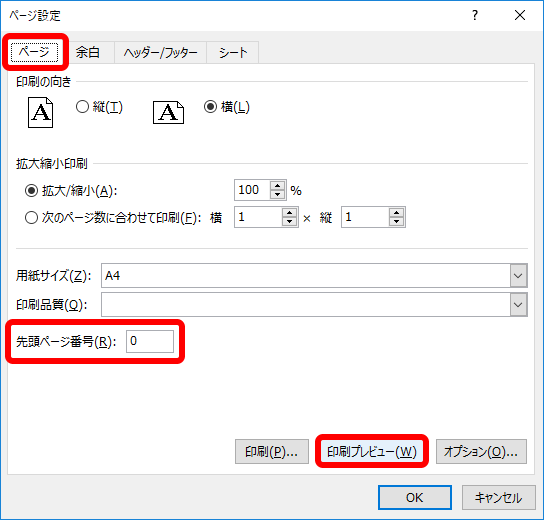
印刷プレビューに切り替わり、2ページ目に「1ページ」と表示されます。
設定したページ番号は印刷プレビューやページレイアウト表示で確認するのがポイントです。